Transférer les données entre les serveurs Plesk
Dans la terminologie de Plesk, le transfert est un processus de migration des données d'hébergement (packs de services, comptes, abonnements avec contenu, etc.) à partir d'un serveur Plesk (source) vers un autre serveur Plesk avec la même version (destination). Le transfert vous permet de migrer votre version de Plesk vers un serveur plus productif ou d'une distribution Linux vers une autre. Vous pouvez transférer les données de Plesk soit à l'aide de l'utilitaire Gestionnaire de transfert & de migration soit à l'aide des fichiers de sauvegarde.
Vous pouvez transférer les données à l'aide du Gestionnaire de transfert & de migration ou automatiser le transfert à l'aide de l'utilitaire de ligne de commande migrate si vous avez un large volume de données.
Important : le transfert entre Plesk pour Linux et Plesk pour Windows n'est pas pris en charge.
Scénarios de transfert pris en charge
| Source | Destination |
|---|---|
|
Plesk pour Unix 8.6 ou version ultérieure |
Plesk pour Linux 10 ou versions ultérieures |
|
Plesk pour Windows 8.6 ou versions ultérieures |
Plesk pour Windows 10 ou versions ultérieures |
Transfert à l'aide de l'utilitaire Gestionnaire de transfert & de migration (recommandé)
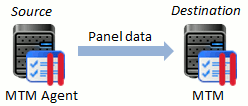
Nous vous recommandons de transférer les données d'hébergement à l'aide de l'utilitaire Gestionnaire de transfert & de migration. Cet utilitaire s'exécute sur le serveur de destination et copie automatiquement les données d'hébergement à partir de votre serveur Plesk source. Découvrez comment transférer les données d'hébergement à l'aide du Gestionnaire de transfert & de migration dans la section Transférer les données avec le Gestionnaire de transfert & de migration.
Transfert via des fichiers de sauvegarde
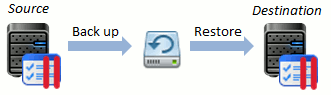
Si, pour une raison quelconque, le Gestionnaire de transfert & de migration ne peut pas se connecter au serveur source (par exemple, à cause des restrictions de pare-feu), vous pouvez transférer les données du serveur source au serveur de destination à l'aide des fichiers de sauvegarde. Pour procéder au transfert, vous devez sauvegarder les données sur le serveur source, transférer manuellement le fichier d'archive résultant vers le serveur de destination et restaurer les données sur ce serveur. Vous pouvez sauvegarder et restaurer les données de Plesk soit via l'interface de Plesk soit à l'aide des utilitaires de ligne de commande pleskbackup et pleskrestore. Découvrez comment transférer les données à l'aide des fichiers de sauvegarde dans la section Transférer les données via les fichiers de sauvegarde.
Données transférées
Après un transfert, le serveur Plesk de destination inclut des packs de services, add-ons, comptes clients et abonnements qui existaient sur le serveur source avant le transfert. La majeure partie des paramètres de Plesk est également transférée. Cependant, il y a des objets et des paramètres qui ne sont pas transférés vers le serveur Plesk de destination, à savoir :
- Les paramètres de Plesk de la liste ci-dessous :
- La liste des serveurs de bases de données connectés et leurs paramètres (Outils & Paramètres > Serveurs de base de données)
Important : si un serveur de bases de données connecté à un serveur source n'est pas connecté au serveur de destination, alors toutes les bases de données de ce serveur de bases de données seront transférées vers le serveur de bases de données de destination par défaut du serveur de destination du même type. Pour en savoir plus sur le transfert de domaines avec des bases de données distantes, consultez la section Transférer des abonnements avec des bases de données distantes.
- Les paramètres des modules Apache (Outils & Paramètres > Modules Apache)
- Paramètres de sauvegarde (Outils & Paramètres > Paramètres de la sauvegarde)
- La liste des serveurs de bases de données connectés et leurs paramètres (Outils & Paramètres > Serveurs de base de données)
- Fichiers de sauvegarde des clients et paramètres du stockage FTP (Panneau de contrôle > Sites Web & Domaines > Gestionnaire de sauvegardes > Stockage FTP > Paramètres).
- Extensions de Plesk.
- Services et logiciels tiers comme les services Google.
Les administrateurs et clients doivent configurer ces paramètres et ajouter manuellement les objets manquants.
Meilleures pratiques
Consultez les articles de la base de connaissances Odin suivants :
- Plesk pour Linux : Meilleures pratiques de migration et cas d'utilisation.
- Plesk pour Windows : Meilleures pratiques de migration et cas d'utilisation.